PS5 Ugradnja pohrane: Sve što trebate znati

Tražite načine za nadogradnju interne pohrane PS5? Ovo je najbolji vodič koji možete pronaći na mreži o nadogradnji pohrane PS5.
Ako vam ponestaje interne pohrane na vašem Sony PlayStation 5 ili PS5, možda želite znati PS5 NVMe zahtjeve za svrhe proširenja pohrane.
Najnoviji PS5 dolazi s 825 GB interne pohrane koja se sastoji od nekoliko SSD čipova ugrađenih na matičnoj ploči PS5. Iako je oznaka kapaciteta pohrane PS5 825 GB, možete koristiti samo 667,2 GB. Operativni sustav PS5 i prazna particija (obavezan slobodan prostor za normalno funkcioniranje bilo kojeg uređaja za pohranu) zauzimaju preostalih 157.80 GB prostora.
Veličine igara modernih PS5 naslova također eksponencijalno rastu. Treba vam samo nekoliko najboljih PS5 igara da zauzmu cijelu korisnu internu pohranu. Jedva nalazite prostor za PS5 aplikacije, videozapise, TV emisije i glazbu.

Ako ste kupili PS5 konzolu s Blu-ray DVD uređajem, možda mislite da ćete se snaći s bilo kakvim internim prostorom koji imate, jer igrate većinu PS5 naslova koristeći DVD-e. Ali što je s PS5 Digital Edition, koji nema Blu-ray DVD uređaj?
Sad, ne trebate poludjeti ako posjedujete digitalni PS5. Ima dobre vijesti za vas. Ova vijest je jednako važna za vlasnike PS5 konzola. Pogodili ste! Obe verzije PS5 dolaze s ugrađenim proširivim utorom za internu pohranu za nadogradnju pohrane PS5. PCI proširivi utor podržava NVMe SSD Gen 4 modele. To znači da postoji ugrađeni PCIe 4.0 x4 utor kako biste mogli povezati NVMe SSD ili M.2 SSD za dodatni prostor za pohranu.
Međutim, ne možete samo povezati bilo koje M.2 kartice u ovaj PCIe 4.0 utor. Sony Interactive Entertainment Inc. (Sony SIE), proizvođač PS5 izdaje skup PS5 NVMe zahtjeva. Naći ćete jasnu i sažetu izjavu tih PS5 SSD zahtjeva u ovom članku u nastavku.
Sadržaj
PCIe 4.0 x4 utor PS5 nije vam lako dostupan za nadogradnju pohrane. Prvo, trebate dobiti potrebni firmver kako bi matična ploča PS5 mogla komunicirati s PCIe M.2 utorom. Također, svi NVMe SSD-ovi trebaju uređaj za pohranu ili upravitelja diska particija.
Bez ovog alata za sustav, nećete moći formatirati i postaviti povezani NVMe SSD čip. Da ne spominjemo da će vam trebati integracije PS5 korisničkog sučelja (UI) za kopiranje i lijepljenje sadržaja iz glavne interne pohrane na prošireni SSD čip.
Stoga, morate čekati da Sony pošalje najnovije ažuriranje putem zraka (OTA) vašem PS5 kako biste ga mogli ažurirati na najnoviju verziju. Sony je već počeo slati ažuriranje svim pravim i registriranim PS5-ima online. Možete primijeniti ažuriranje čim dobijete obavijest povezivanjem PS5 s Wi-Fi mrežom.
Sljedeća ažuriranja za Sony PS5 konzole i Digital Edition uređaje dolaze s potrebnim firmverom i softverom za korištenje PCIe proširivog utora:
Evo kako možete saznati je li vaš PS5 također primio bilo koje od navedenih ažuriranja sustava. Ako ste primili ažuriranje, primijenite ga odmah.
Budite sigurni da koristite brzu Wi-Fi mrežu tijekom cijelog preuzimanja i instalacijskog procesa. Inače, ažuriranje može stati u fazi preuzimanja. Posljedično, morat ćete se suočiti s kašnjenjima.
Kada ažurirate svoj PS5 na Verzija: 23.01-07.00.00 i Verzija: 23.01-07.01.00, spremni ste na početak korištenja ugrađenog NVMe utora za proširenje pohrane. Prije nego što kupite najbolji NVMe SSD za PS5, morate saznati više o sljedećim PS5 SSD zahtjevima za učinkovitu upotrebu čipa.
Najnoviji PS5 model dolazi s tri ugrađena SSD čipa koje kontrolira prilagođen SSD kontroler. Iskorištava ugrađenu pohranu tako da CPU, RAM i GPU mogu obrađivati podatke igara nevjerojatnom brzinom, s više od 5,5000 MB/s obrade sirovih podataka. Stoga, trebate ispuniti određene PS5 M.2 zahtjeve prilikom proširenja interne pohrane.
Brzina čitanja i pisanja NVMe SSD-a mora odgovarati zahtjevu za propusnost prijenosa podataka koji reguliraju GPU, CPU i RAM. Ugrađeni čipovi za pohranu dolaze s ultra-brzom propusnošću prijenosa podataka.
Stoga, prošireni M.2 SSD mora nuditi 5,500MB/s brzo čitanje i pisanje ili bolje. Ispod su neki primjeri NVMe SSD čipova koji pružaju takvu robusnu brzinu čitanja i pisanja:
Ova brzina čitanja i pisanja je bitna za omogućavanje igranja PS5 i PS4 naslova izravno s NVMe SSD-a.
Nema sumnje da NVMe SSD čipovi nude brzine čitanja i pisanja koje su zapanjujuće na PS5. Međutim, čip također generira previše topline. Kada se toplina nakuplja, SSD počinje throttlirati kako bi spasio ugrađenu elektroniku. Ovaj događaj usporava brzinu čitanja i pisanja čipa. Stoga, kada koristite M.2 SSD u PCIe 4.0 x4 proširivom utoru, također morate instalirati učinkovit i pravi hladnjak.
Proširivi utor na PS5 ima dovoljno prostora za podršku jednostranim i dvostranim hladnjacima na NVMe SSD čipu. Ako koristite jedan hladnjak, možete lako zatvoriti PCIe 4.0 x4 utor s njegovim metalnim poklopcem koji dolazi iz tvornice.
S druge strane, ako koristite dvostrani hladnjak za SSD čip, tada morate ostaviti otvorenim poklopac PCIe proširivog utora koji dolazi iz tvornice. Kada pričvrstite hladnjak na NVMe SSD, debljina čipa se mijenja. Slijedite ovaj vodič o debljini čipa prije nego što kupite M.2 SSD:
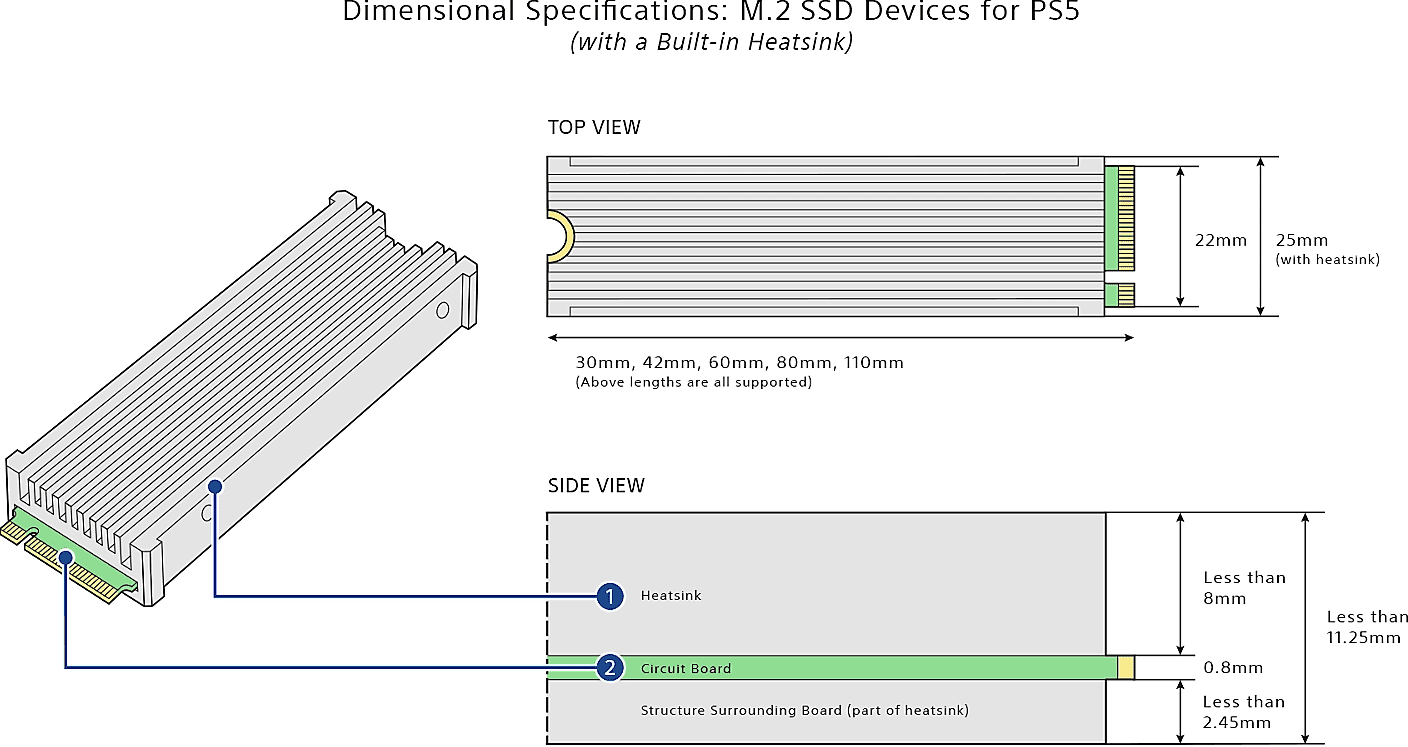
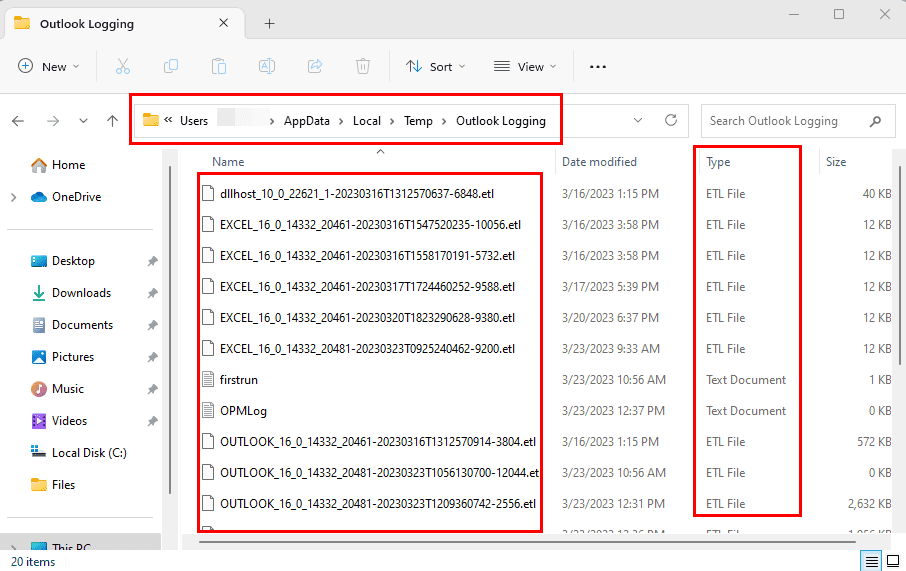
Sad kada znate važnost hladnjaka za NVMe SSD čipove, ispod su neki primjeri koje morate provjeriti:
Možete instalirati NVMe SSD kapaciteta 250 GB do 4 TB na vašem PS5 konzoli ili PS5 Digital Edition. Proširivi utor dolazi s pet različitih utora za sljedeće različite veličine čipova:
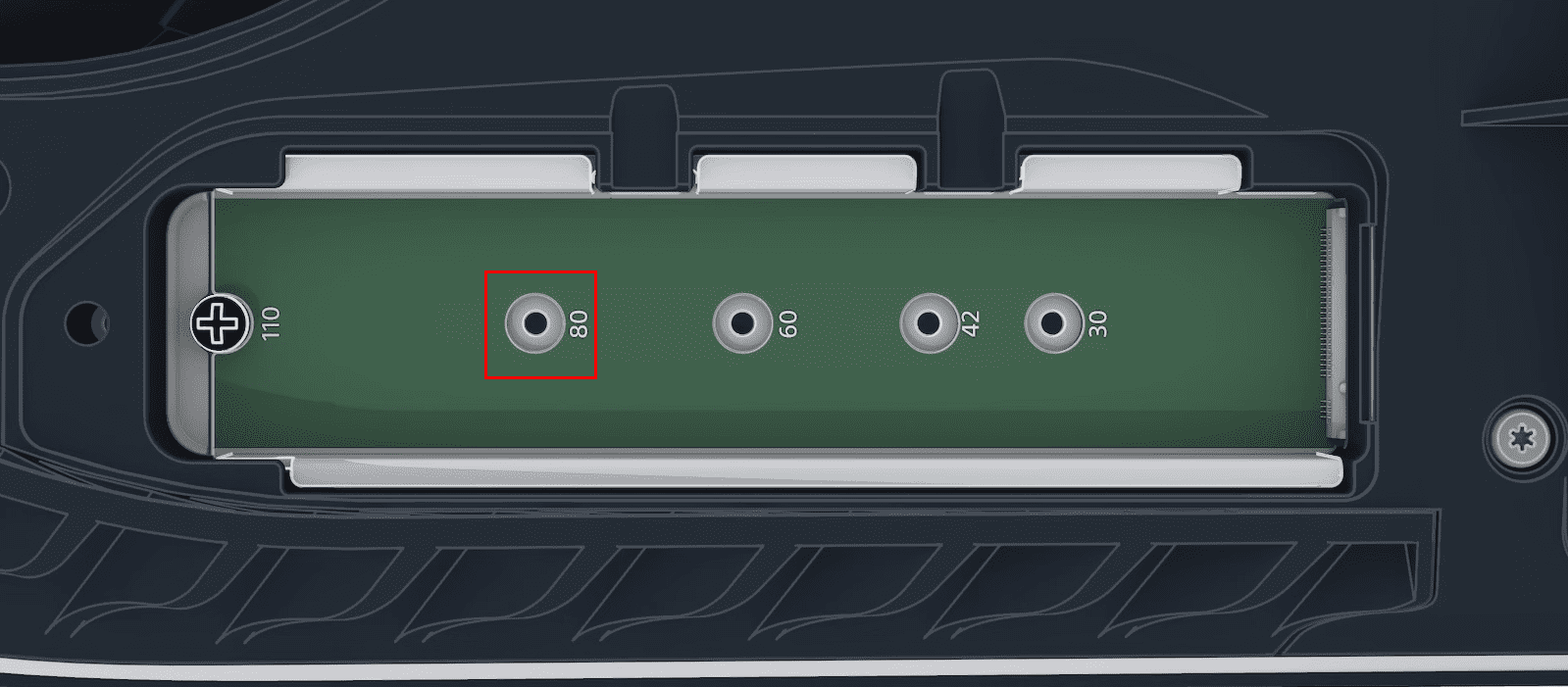
Među navedenim, 2280 je uobičajeni standard širine i dužine za NVMe SSD-ove. Ovo je ista veličina za M.2 SSD-ove koji se koriste na matičnim pločama PC-a. Tako da, ako imate odgovarajući SSD čip, možete ga koristiti.
Također, morate napomenuti da M.2 SATA SSD-ovi nisu kompatibilni s PS5. Slika u nastavku pokazuje razliku između M.2 SATA i M.2 SSD-a.
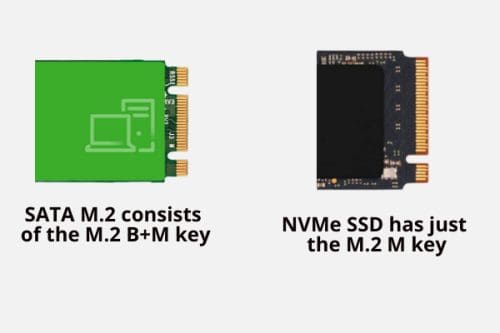
Na kraju, morate pribaviti sljedeće dodatne stavke ako želite sami instalirati M.2 SSD:
Ovo su dakle PS5 SSD zahtjevi koje morate slijediti da biste izbjegli kupovinu nespojivog NVMe SSD-a za proširenje interne pohrane vašeg PS5 konzole ili Digital Edition uređaja. Zabilježite ove zahtjeve u aplikaciji za bilježenje i zatim krenite u kupovinu za kompatibilni M.2 SSD.
Ne zaboravite komentirati ispod ako želite podijeliti svoje iskustvo proširenja interne pohrane PS5 igraće konzole od Sonya. Proslijedite ovaj članak svojim prijateljima, obožavateljima, pratiteljima i članovima obitelji ako traže proširenje pohrane PS5.
Sljedeće, Kako instalirati NVMe SSD u desktop i laptop.
Tražite načine za nadogradnju interne pohrane PS5? Ovo je najbolji vodič koji možete pronaći na mreži o nadogradnji pohrane PS5.
Ako vam ponestaje interne pohrane na vašem Sony PlayStation 5 ili PS5, možda želite znati PS5 NVMe zahtjeve za proširenje pohrane
Mnogi korisnici se suočavaju s izazovima prilikom povezivanja svoje PS5 konzole s Wi-Fi ili Ethernet mrežom. Ovdje su 14 načina kako popraviti probleme s internet povezivanjem.
Ako vaš PlayStation 5 radi, možda imate problema s pregrijavanjem PS5. Saznajte o 6 učinkovitih načina za hlađenje vašeg PS5.
Prikazuje li vaš TV crni ekran ili poruku "Nema signala" kada je spojen na PlayStation 5? Evo 13 koraka za rješavanje ovog problema.
Steam Deck je moćan prenosivi uređaj koji vam omogućava igranje PC igara u pokretu. Jedna od najvećih prednosti korištenja Steam Deck-a za igranje emuliranih igara je mogućnost igranja klasičnih igara sa starijih konzola koje možda nisu dostupne na modernim platformama.
Saznajte kako se nositi s rušenjima Crne mitologije: Wukong kako biste uživali u ovom uzbudljivom akcijskom RPG-u bez prekida.
Pogledajte naš popis 8 najboljih bežičnih slušalica ovisno o vašem budžetu, stilu života i potrebama.
Tražite načine za nadogradnju interne pohrane PS5? Ovo je najbolji vodič koji možete pronaći na mreži o nadogradnji pohrane PS5.
Česti rušenje Steama na PC-u može imati brojne uzroke. Ovdje su 9 mogućih rješenja koja vam mogu pomoći da se vratite igranju.
Ako želite unaprijediti svoju opremu, pogledajte ovaj popis osnovne opreme za gamere kako biste poboljšali svoje gaming iskustvo.
Ako vam ponestaje interne pohrane na vašem Sony PlayStation 5 ili PS5, možda želite znati PS5 NVMe zahtjeve za proširenje pohrane
Saznajte kako popraviti grešku poslužitelja kod 4008 kada pokušavate igrati Warhammer 40,000: Darktide, i saznajte zašto se ova greška pojavljuje.
Zanima vas kako izbrisati podatke o spremanju igre na Nintendo Switchu? Ovdje ćete pronaći sve potrebne korake i savjete za upravljanje prostorom.
Naučite kako jednostavno preuzeti igre na Nintendo Switch putem eShopa, uključujući kako ponovno preuzeti igre koje ste ranije kupili ili preuzeli.











